열렬한 게이머이거나 비디오 및 프로그램 시청을 더 자주 좋아하는 경우 iPad는 훌륭한 동반자입니다. 아이패드는 노트북과 달리 더욱 편리하고, 쥐기 쉽고, 무엇보다 휴대성이 뛰어난 것으로 알려져 있습니다. 하지만 아이패드 리모컨이 필요할 때가 있습니다.
Apple이 이 기능을 지원하지 않기 때문에 이는 상당히 어려운 일이지만 불가능한 것은 아닙니다. 이 문제를 피할 수 있는 다양한 옵션이 있습니다. 그러나 그 과정에서 몇 가지 과제가 있습니다. 하지만 걱정하지 마세요. iPad를 원격으로 제어하고 더 나은 사용자 경험을 제공하는 가장 쉬운 방법을 보여드리겠습니다. iPad 원격 제어에 대한 모든 내용과 이에 대한 간단한 단계를 이해하려면 계속 읽으십시오.
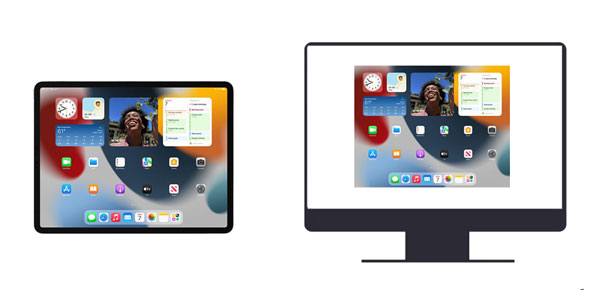
예. 다른 장비에서 iPad를 원격으로 제어할 수 있습니다. 컴퓨터나 iPhone을 사용하여 iPad 장치를 자유롭게 제어할 수 있습니다. 이는 더 큰 화면에서 게임을 즐기는 사람들에게 큰 장점입니다.
Apple의 iPad는 의심할 여지 없이 우리가 집에서 가장 좋아하는 스마트 기기를 제어할 수 있는 가장 안정적이고 효율적인 기기입니다. 요즘 많은 사람들이 태블릿에서 제어할 수 있는 스마트 가전제품에 투자하고 있으며, 가장 인기 있는 선택은 Apple의 iPad입니다.
iPad는 영화를 보고, 콘텐츠를 온라인으로 스트리밍하고, 쉽게 글을 쓰고 편집할 수 있는 최고의 엔터테인먼트 장치입니다. 이는 창의적인 아이디어를 실현하는 데 도움이 되는 편리한 기술의 원천입니다. 다른 장치를 제어하는 데 사용할 수 있을 뿐만 아니라 때로는 제어해야 할 수도 있습니다.
우리는 iPad를 원격으로 제어하는 데 도움이 되는 완벽한 솔루션을 찾았습니다. 이러한 방법을 자세히 살펴보겠습니다.
iOS 7의 등장과 함께 Apple은 iPhone에서 iPad를 원격으로 제어할 수 있는 혁신적인 스위치 제어 기능을 공개했습니다. 장애가 있는 사람들을 염두에 두고 설계되었을 뿐만 아니라 누구에게나 원격으로 iOS 장치에 쉽게 액세스할 수 있는 기회를 제공했습니다. 좋은 점은 iOS 15에서도 지원된다는 것입니다.
스위치 제어 기능을 사용하면 iPhone에서 iPad를 원격으로 쉽게 제어할 수 있습니다. iPad뿐만 아니라 iPhone, iPod도 원격으로 제어 할 수 있습니다. 원격 액세스 기능은 Apple 사용자가 위치에 관계없이 장치에 액세스할 수 있도록 하여 매우 편리함을 제공합니다.
스위치 제어를 통해 iPhone에서 원격으로 iPad에 원격으로 액세스합니다.
1단계: 기기가 동일한 계정 및 Wi-Fi 네트워크에 로그인되어 있는지 확인하세요. 이제 iPad를 원격으로 제어할 장치인 iPhone에서 " 설정 "을 엽니다. " 접근성 "을 선택하세요.
2단계: 스위치 제어 기능을 " ON " 위치로 이동하여 활성화합니다. " 스위치 제어 "에서 전환을 선택하여 새 스위치를 설정할 수 있습니다. 그런 다음 " 새 스위치 추가 "를 선택합니다.
3단계: 새 스위치를 사용하여 스위치 제어 메뉴로 이동하여 " 장치 "를 선택합니다. 그런 다음 " 다른 장치 사용 "을 탭하세요. iPad 장치를 찾아 " 연결 "을 탭하세요.
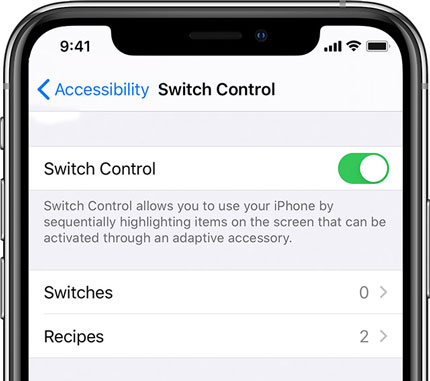
이제 이 새로운 기술의 유연성과 편리함을 즐기면서 iPad 장치를 원격으로 제어할 수 있습니다.
또한 읽어보세요: 강력한 iPhone 음악 관리자를 얻으려면 이 가이드를 참조하세요. 8가지 옵션을 알려드립니다.
게임을 하기 위해 더 큰 화면을 원했지만 부모님을 설득하지 못한 적이 있습니까? 우리는 그 느낌을 알고 있습니다. 다행히도 여전히 옵션이 있습니다. 다른 장치에서 iPad 화면을 원격으로 제어할 수 있습니다. 이렇게 하면 iPad 디스플레이를 Mac 에 직접 표시하고 게임을 훨씬 더 즐겁게 만들 수 있습니다. 더 이상 값비싼 TV를 구입할 필요가 없습니다.
Apple에 내장된 원격 관리 기능을 사용하면 Mac 컴퓨터에서 iPad를 더 쉽게 원격 제어할 수 있습니다. 이 기능은 모든 Mac 컴퓨터에서 iPad 기능에 액세스하고 관리하는 데 도움이 됩니다.
Mac 의 iPad용 리모컨에 대한 단계는 다음과 같습니다.
1단계: 먼저 iPad와 Mac 컴퓨터를 동일한 Wi-Fi 연결에 연결하여 스위치 제어가 작동하도록 합니다. 동일한 Apple ID를 사용하여 iPad와 Mac 사용하여 iCloud 계정에 로그인하십시오.
2단계: Mac 에서는 Apple 로고를 탭하고 " 시스템 환경설정 "을 선택한 다음 " Apple ID " > " iCloud "를 찾습니다. iCloud에 로그인하지 않은 경우 빈 섹션이 나타납니다. 하지만 이미 로그인한 경우 이메일이 표시되므로 아이패드에서 사용한 이메일과 동일한지 확인하세요.
3단계. 그런 다음 " 접근성 " > " 일반 " > " 스위치 제어 "를 선택합니다. 거기에 도착하면 " 스위치 제어 활성화 " 옵션 상자를 선택하고 비밀번호를 입력하십시오.
4단계: 이제 모니터와 스마트폰과 유사한 아이콘이 있는 " 장치 "의 스위치 제어 패널로 이동합니다. 목록에서 iPad를 선택하고 탭하세요. 완료되면 " 연결 "을 클릭하여 iPad와 Mac 모두 연결합니다. 이렇게 하면 Mac 컴퓨터에서 쉽게 제어할 수 있습니다.

자세히 알아보기: 쉬운 방법으로 확대/축소에서 화면을 공유하는 방법 및 화면 공유에 대한 정보
iPad 화면을 원격으로 쉽게 볼 수 있는 방법을 찾고 있다면 Phone Mirror가 완벽한 앱입니다. 이 놀라운 앱을 사용하면 Android 및 iOS 장치 화면을 PC에 쉽게 공유할 수 있습니다. 따라서 큰 화면에서 장치를 자유롭게 제어할 수 있습니다. 열성적인 게임 플레이어에게 이것은 게임 경험을 한 단계 더 끌어올릴 수 있는 최고의 도구입니다.
다음은 주목할만한 기능 중 일부입니다:
* Windows 데스크톱에서 원격으로 iOS 장치를 제어합니다.
* Windows PC에서 Android 장치를 쉽게 제어하고 액세스할 수 있습니다 .
*대부분의 iOS 및 Android 휴대폰에서 PC로 화면 공유를 지원합니다.
* PC에서 더 큰 화면으로 아이패드에 접속할 수 있습니다.
* 에뮬레이터 없이 컴퓨터에서 Pokemon Go와 같은 모바일 게임을 플레이할 수 있습니다.
* 컴퓨터에서 빠르게 가상 회의를 시작하세요.
이 화면 미러링 소프트웨어를 다운로드하세요.
다음은 Windows PC에서 원격으로 iPad를 관리하는 단계입니다.
01 PC에 Launch Phone Mirror를 다운로드하여 설치한 후 " iOS Mirror "를 선택하십시오. 또한, iPad와 PC가 모두 동일한 Wi-Fi에 연결되어 있는지 확인하세요.

02 iPad를 열고 " 제어 센터 "로 이동하여 " 화면 미러링 "을 선택합니다. 이제 " 전화 미러 "를 선택하여 화면 미러링을 시작하세요.

03 이제 iPad가 PC에 성공적으로 미러링되었으며, PC에서 자유롭게 제어할 수 있습니다.

참고: PC에서 Android 원격 제어하는 8가지 최고의 앱
다양한 장치에서 iPad를 원격으로 제어하는 또 다른 방법은 TeamViewer를 사용하는 것입니다. 이를 통해 iPad를 원격으로 효과적으로 제어할 수 있습니다. 이 도구는 iOS , Android , Mac 및 Windows 장치와 같은 여러 플랫폼에서 작동합니다. 그런 다음 문제 없이 컴퓨터나 다른 모바일 장치에서 무인 iPad에 원격으로 액세스할 수 있습니다.
다음은 TeamViewer를 통해 Mac 에서 iPad 원격 데스크톱을 사용하는 단계입니다.
1단계: iPad와 컴퓨터에 TeamViewer 앱을 다운로드하여 설치합니다. 그런 다음 " 원격 제어 " 탭으로 이동하여 앱 ID와 비밀번호를 받으세요.
2단계: 컴퓨터에 ID를 입력하고 " 원격 제어 " 옵션을 선택합니다.
3단계: " 연결 " 아이콘을 눌러 iPad와 Mac 연결하세요. 완료되면 Mac 데스크탑에서 iPad를 원격으로 제어할 수 있습니다.
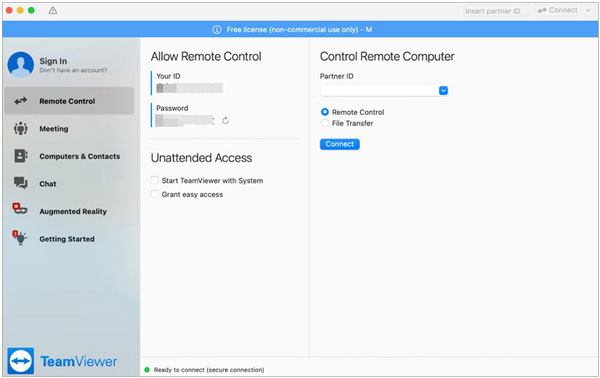
당신은 필요할 수도 있습니다: [2023] 당신이 알아야 할 상위 10가지 포켓몬 Go 좌표
Q1. iPod touch로 iPad를 원격 제어할 수 있나요?
예. Apple의 스위치 제어 기능은 이상적인 솔루션을 제공합니다. 두 장치를 동일한 Apple ID에 연결하기만 하면 스위치 제어를 통해 iPod touch에서 iPad에 접근하고 관리할 수 있습니다.
Q2. Android 에서 iPad를 제어하는 공식적인 방법이 있습니까?
아니요. Android 로 iPad를 원격 제어하는 공식적인 방법은 없습니다. 그러나 TeamViewer와 같은 타사 애플리케이션을 사용하면 여전히 그렇게 할 수 있습니다.
현대 기술 덕분에 iPad를 사용하는 것이 그 어느 때보다 쉬워졌습니다. 이제 앱과 기타 iOS 장치를 사용하여 쉽게 iPad에 원격으로 액세스할 수 있습니다. 또한 거동이 불편한 사람들은 iPad가 근처에 없더라도 쉽게 iPad를 관리할 수 있습니다. 이제 별도의 노력 없이 다양한 기기에서 iPad를 원격으로 제어할 수 있습니다. iPad와 PC를 원활하게 제어하려면 Phone Mirror를 선택하세요. 이 소프트웨어는 USB 및 Wi-Fi 연결을 제공할 수 있습니다.
관련 기사:
상위 5개 Android 창 관리자 - Android 에서 다중 창 관리
PC에서 iPhone 연락처를 쉽게 편집하는 방법은 무엇입니까? 당신을 위한 전체 가이드
[해결됨] iPad에서 삭제된 사진을 복구하는 방법은 무엇입니까? (2023년 업데이트)
iPhone에서 iPad로 음악을 전송하는 방법 [6가지 방법 모두]